电脑系统怎么关闭粘滞键
- 浏览: 0
- |
- 更新:
有的时候在电脑的使用过程中,会出一个粘滞键提醒,觉得很烦人,那么电脑系统怎么关闭粘滞键,为此系统屋为你带来一个简单的电脑系统关闭粘滞键方法,从而让你获得更好的电脑操作玩法,不用担心不断出现的粘滞键提醒了!
电脑系统关闭粘滞键方法
1、连续按5次shift 。会出现如图的“粘滞键”窗口,点击“转到轻松访问中心,禁用键盘快捷方式”;
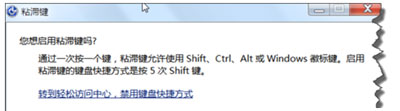
2、如果你只勾去“启用粘滞键”如果这个时候你就确定的话,你还是不会能去除或禁止粘滞键,你猛按shift还是出现“粘滞键”窗口;
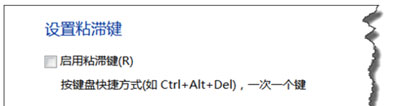
3、你还得勾去连续五次shift键时启用粘滞键;
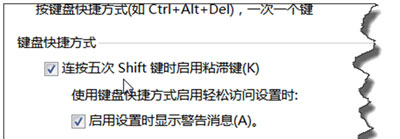
4、这样的话,下次再怎么按SHIFT,也不会出现“粘滞键”窗口,如果你想改原来的设置话,你要开始菜单中输入“粘滞键”,就可以找到“一次按组合键中的一个键”;
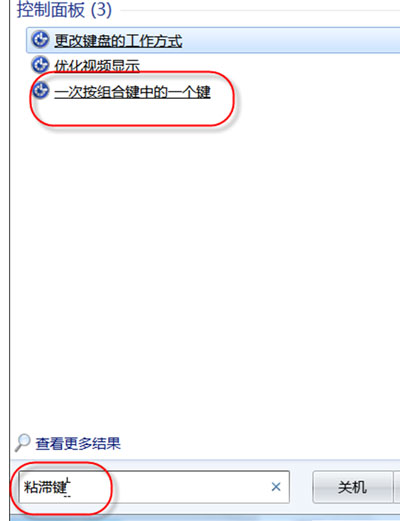
5、点击“一次按组合键中的一个键”在弹出的控制面板中你就会找到“设置粘滞键”。
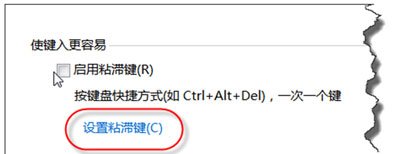
以上就是小编为大家整理的电脑系统怎么关闭粘滞键,电脑系统关闭粘滞键方法,想了解更多系统使用相关内容,可以对系统屋进行关注!
热门教程
- 1 win7 32位安装版
- 2 win7纯净版镜像64位
- 3 win7纯净版镜像32位
- 4 win7纯净版系统镜像iso
- 5 win7纯净版系统镜像32位
- 6 win7纯净版系统镜像64位
- 7 win7纯净版系统镜像
- 8 深度win7系统镜像
- 9 深度win7系统32位
- 10 深度win7系统64位


